
Згорнути %s Последние сообщения тем
| Тема | Форум | Написано | Дата |
|---|---|---|---|
|
|

Создание аватаров в ГИМП.
Створив:
Weles
, 24 лип 2012 06:28
Повідомлень у темі: 11
#1

 Надіслано 24 липень 2012 - 06:28
Надіслано 24 липень 2012 - 06:28

Аватар в ГИМП.
#2

 Надіслано 24 липень 2012 - 06:32
Надіслано 24 липень 2012 - 06:32

Вопросы по изготовлению авок и графическому редактору ГИМП можно задать в этой теме.
#3

 Надіслано 25 липень 2012 - 10:29
Надіслано 25 липень 2012 - 10:29

Соединение нескольких анимационных картинок на изображении.
#4

 Надіслано 25 липень 2012 - 18:24
Надіслано 25 липень 2012 - 18:24

Анимация блика на аватаре переливом
#6

 Надіслано 28 серпень 2013 - 08:03
Надіслано 28 серпень 2013 - 08:03

Рассыпающийся текст (анимация)
1.Создаем новый документ черного цвета примерно 200х200.Файл-Создать
2.Пишем любое слово(например Спасибо). Инструмент-Текст-Цвет текста белый-Размер текста-40 пикс.
3.Выделяем текст. Слой-Текст в выделение-Текст в выделение.
4.Заливаем его градиентом.
5.Снимаем выделение.Выделение-Снять
6.Объединяем слои.
7.Копируем слой
8.Выбираем Фильтр-Шум-Рассеивание Ставим рассеивание 5 пх жмем на ОК
9.Копируем слой.
10.Ставим рассеивание 10 пх.,
11.Копируем слой, и ставим рассеивание 15 пх.,
12.После этого копируем слои и ставим степень рассеивание-20, 25, 30, 35, 40 пх.,
13.Теперь, что бы не запутаться пронумеруем слои от 1 до 9. Как это сделать:
- подводим мышку к нижнему слою и два раза щелкаете по нему после того ставите цифру 1 и нажимаете на Enter, повторяем действия со всеми слоями.
14.Создаем копию фона под номером 8 и поднимаем его наверх
также поступаем со слоями 7,6, и т.далее. пока не скопируем и не переместим все слои в порядке убывания.
15.Смотрим, что у нас получилось.Фильтр-анимация-воспроизвести. Если мы довольны результатом сохраняем как анимацию.

2.Пишем любое слово(например Спасибо). Инструмент-Текст-Цвет текста белый-Размер текста-40 пикс.
3.Выделяем текст. Слой-Текст в выделение-Текст в выделение.
4.Заливаем его градиентом.
5.Снимаем выделение.Выделение-Снять
6.Объединяем слои.
7.Копируем слой
8.Выбираем Фильтр-Шум-Рассеивание Ставим рассеивание 5 пх жмем на ОК
9.Копируем слой.
10.Ставим рассеивание 10 пх.,
11.Копируем слой, и ставим рассеивание 15 пх.,
12.После этого копируем слои и ставим степень рассеивание-20, 25, 30, 35, 40 пх.,
13.Теперь, что бы не запутаться пронумеруем слои от 1 до 9. Как это сделать:
- подводим мышку к нижнему слою и два раза щелкаете по нему после того ставите цифру 1 и нажимаете на Enter, повторяем действия со всеми слоями.
14.Создаем копию фона под номером 8 и поднимаем его наверх
также поступаем со слоями 7,6, и т.далее. пока не скопируем и не переместим все слои в порядке убывания.
15.Смотрим, что у нас получилось.Фильтр-анимация-воспроизвести. Если мы довольны результатом сохраняем как анимацию.

Добавлено (23.07.2013, 07:39:22)
---------------------------------------------
Видео-урок.Анимированный GIF из видео в GIMP (Расширение GAP( GIF из видео и AVI из анимации))
Добавлено (13.08.2013, 13:13:11)
---------------------------------------------
Устанавливаем готовую анимацию на аватар.
Добавлено (13.08.2013, 13:24:39)
---------------------------------------------
Простые операции в ГИМП (старый урок)
Добавлено (28.08.2013, 10:03:30)
---------------------------------------------
Создание GIF анимации из игры STALKER
#7

 Надіслано 16 вересень 2013 - 16:47
Надіслано 16 вересень 2013 - 16:47

Цитата (RUS_D)
А в ответ: Закончился срок хранения файла. Файл удален с сервиса.
#8

 Надіслано 16 вересень 2013 - 16:55
Надіслано 16 вересень 2013 - 16:55

Цитата (Konvoir)
Отправил в личку.
#9

 Надіслано 24 жовтень 2013 - 09:03
Надіслано 24 жовтень 2013 - 09:03

Как сделать коллаж в GIMP
#10

 Надіслано 24 жовтень 2013 - 17:51
Надіслано 24 жовтень 2013 - 17:51

Просмотрел с интересом от и до. В принципе Гимп по сути тот же фотошоп, но чуть измененный.
#12

 Надіслано 08 травень 2016 - 04:35
Надіслано 08 травень 2016 - 04:35



 Войти
Войти Регистрация
Регистрация







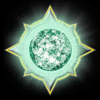















.png) Український (UA)
Український (UA).png) Русский (RU)
Русский (RU)
.png) English (ENG)
English (ENG)